年末調整の時期がやってきた。
会社員の私は、1円でも還付金が増えるように、書類をかき集める時期でもある。。。
昨年住宅ローンを組んで新居を購入したため、今年は住宅ローン関連、初の年末調整。(初年度は確定申告。)銀行から送られてくる住宅ローンの「残高証明書」のほかに、「住宅借入金等特別控除証明書」という税務署から送られてくる書類が必要なのだけど、これがやっかいだった・・・。
「住宅借入金等特別控除証明書」の電子交付はXMLファイルで提供される
これまで、この書類は税務署から郵送されてきて、原本をそのまま添付する仕組みであったのだけど、昨年からマイナポータルを通じて、電子交付で受け取れるようになった。(選択制)。
せっかくマイナンバーカードを作成したし、データで受け取ることができれば、「書類を無くすこともないし、管理も楽だろう!」という発想から、電子交付を選択。しかし、この電子交付は専用ソフトウェアでの使用を想定した電子ファイルであって、証券会社の取引報告書のようにPDFファイルで提供されるわけではないため、余計な手間が増える結果に・・・。
ここからは、私のように電子交付を選択して、やり方が分からず、イライラしている人のために、手助けになればと。
マイナポータルで「住宅借入金等特別控除証明書(XMLファイル)」を受け取る
まず、マイナポータルを利用できる環境が前提(マイナンバーカード必須)。その後、アプリをインストールし、起動する。
「ログイン」を選択。
マイナンバーカード作成時に設定した、利用者証明用電子証明書のパスワードを入力。
マイナンバーカードを画像のように置いて、読み取り開始を選択。
読み取りが成功すると、この画面が表示される。
無事にログインが出来たら、「お知らせ」選択。
お知らせが表示されるので、住宅の控除証明書を探す。
毎年10月に送られてくる模様。こちらを選択すると、
案内が表示される。下にスクロールして、
詳細情報をの添付書類欄を見ると「住宅借入金等特別控除証明書」のXMLファイルが確認できる。PDFファイルではなく、XMLファイルとなるので、私のように紙提出が必要な会社に勤めている会社員は、PDFに変換してから印刷をしなければならない。ファイルを選択して、データを一旦どこかに保存する。
「ダウンロード」を選択。
再び、「ダウンロード」を選択。
対象ファイルを確認すると
XMLファイルがテキストで表示されるので、左下のアイコンを選択。(※このXMLファイルをそのまま印刷するわけではない。)
保存先を指定する。今回はグーグルドライブ。
「アップロード」を選択して、ファイルを保存。
「QRコード付証明書等作成システム」を使用してXMLファイルをPDFに変換する
XMLファイルをPDF化するためには、国税庁が提供している「QRコード付証明書等作成システム」というサイトを使用しなけれればならない。パソコン(WindowsもしくはMac)での作業が必要ということになっているけど、スマホでも問題なく変換できた。
※パソコンで作業する場合、こちらのシステムを使用する前に、下記サイトをご参照の上、「事前準備セットアップ」を推奨。(こちらを行っていないと不具合が出ることがあるらしい。)
サイトが表示されたら、「次へ」をクリック。
「参照」ボタンをクリックし、ダウンロード保存したXMLファイルを選択する。
選択したデータが表示されたら、「読み込み」をクリック。
フィイルの読み込み結果が表示される。今回は問題がなかった。
証明書の名称が表示されるので、「表示・印刷」をクリック。
確認画面が表示されるので、「はい」をクリック。
パソコンの場合
スマホの場合
ようやく求めていたPDFファイルの出来上がり。(「表示」ではなく、「保存」を選択しても可。私の勤務先は大元の申告書をシステムで入力し、出力した本書に再度書き写して添付する扱いになっていた。)
パソコンの場合、確認画面が表示されるので、「はい」を選択。
これで完了。
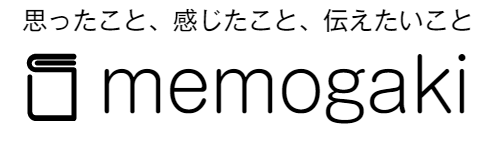
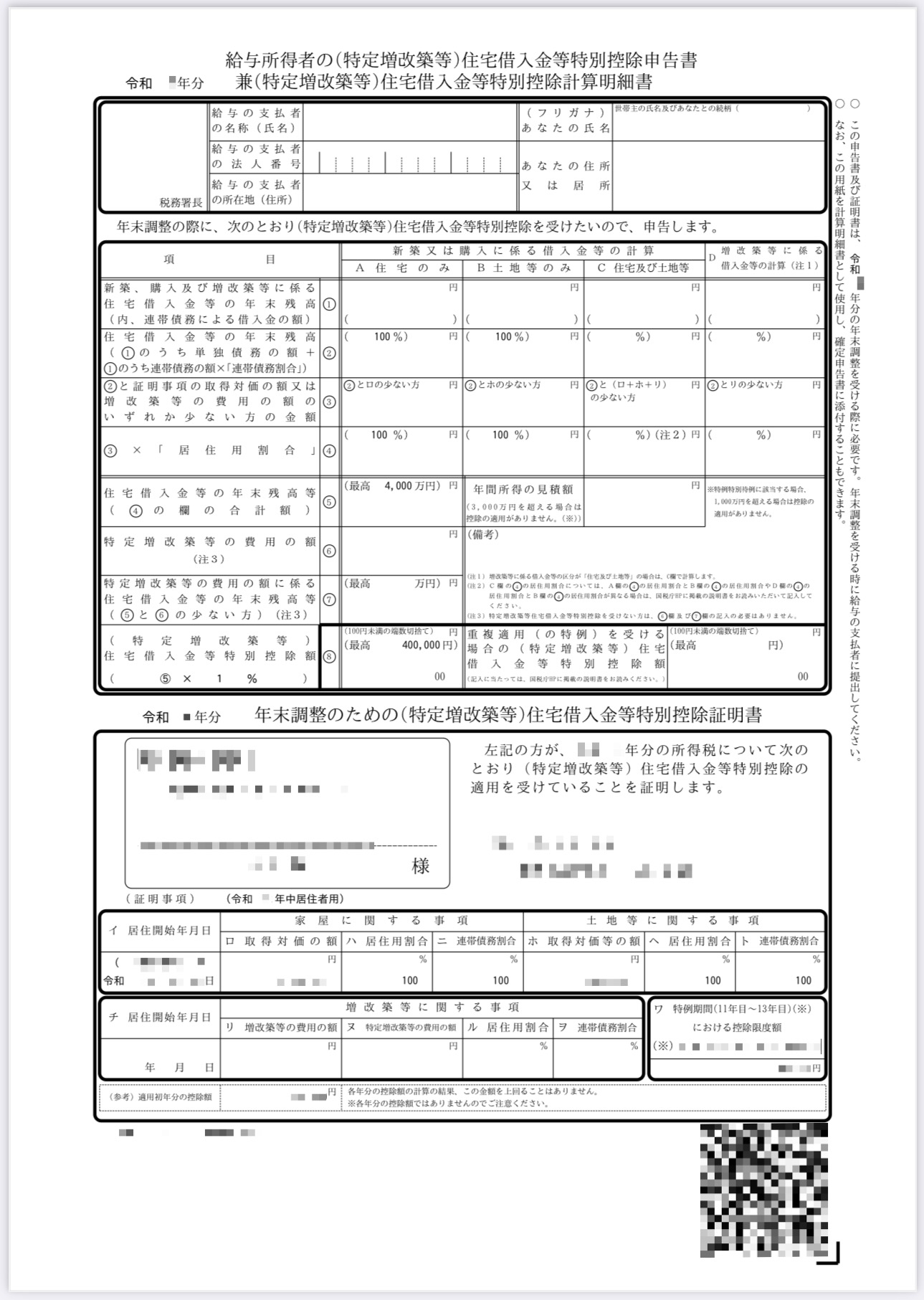
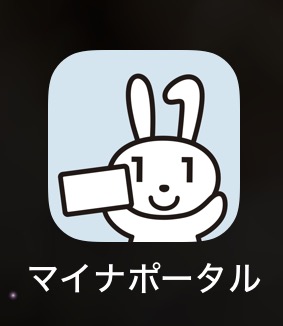
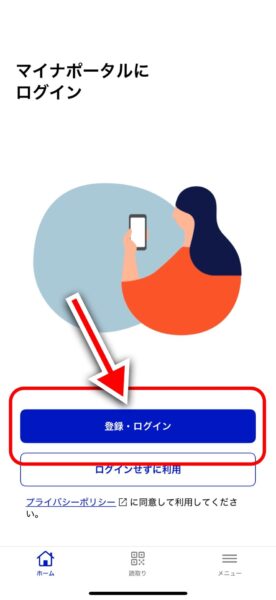
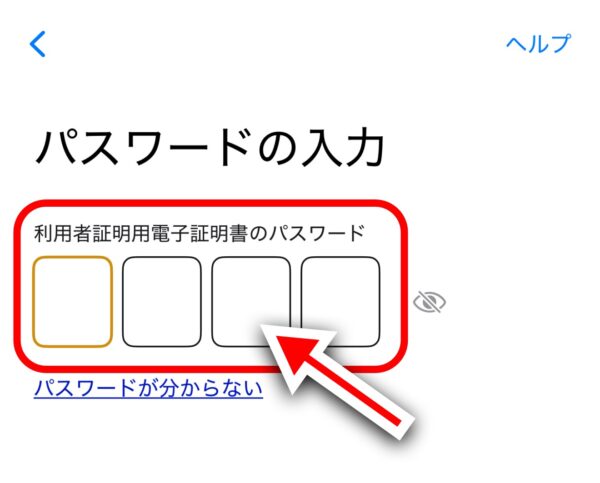

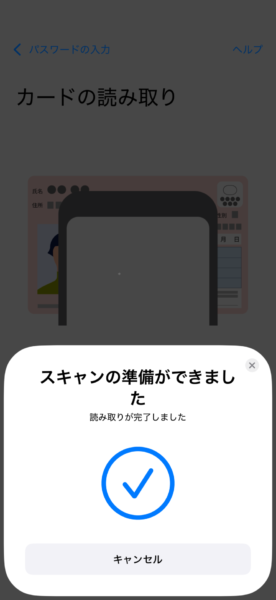



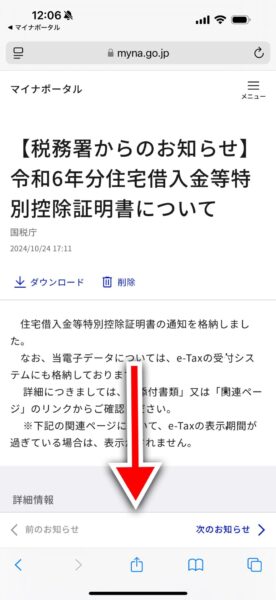

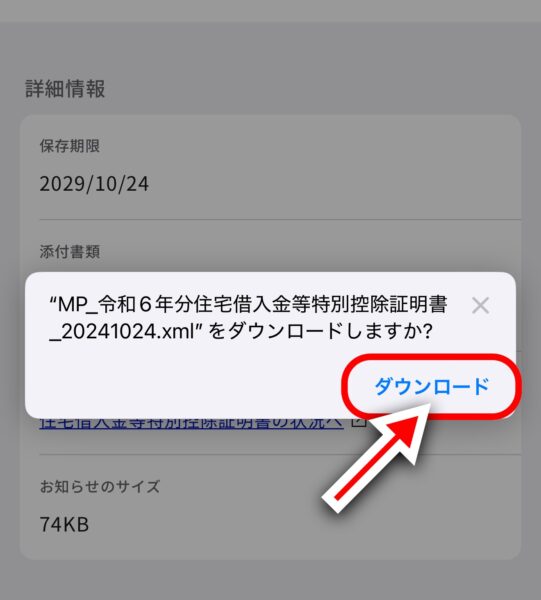
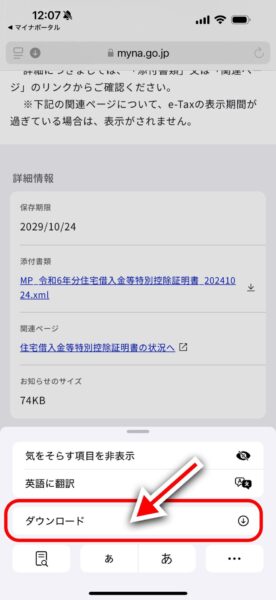
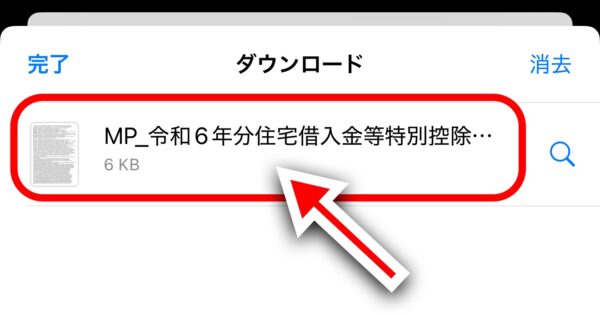

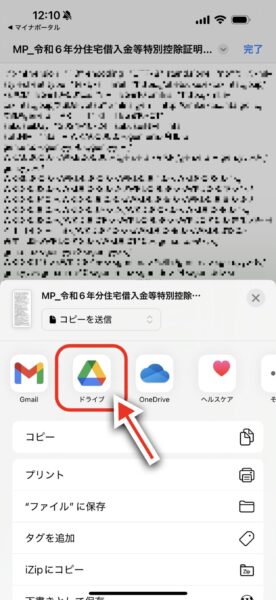
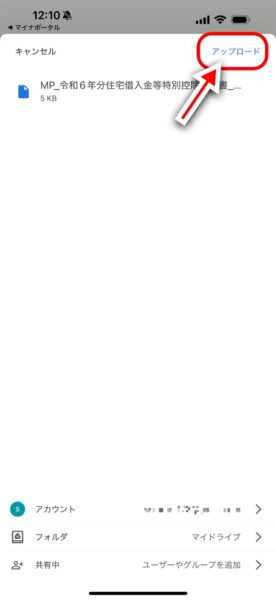







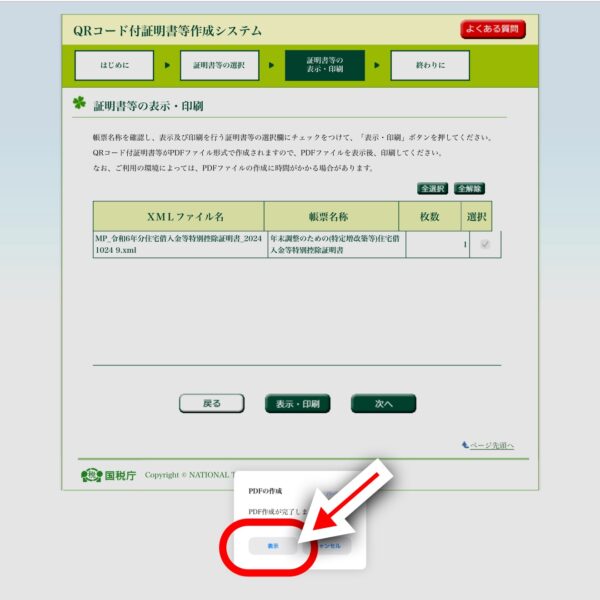
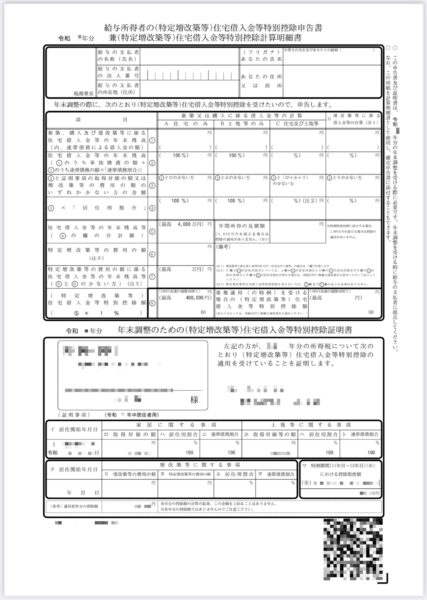




コメント
本件、大変助かりました。ファイルをダウンロードしても、どうしても開けず、1時間以上四苦八苦していたところ、貴殿のサイトにたどり着き、簡単にpdf印刷するところまで出来ました。当局のサイトはごちゃごちゃ書いており、何をどうすればよいのかさっぱりわかりませんでしたが、当サイトですっきりすんなり作業でき、本当に感謝感謝です。ありがとうございました。
お力になれてよかったです。私も最初よく分からず、かなり苦戦しました。もう少し分かりやすくして欲しいものですよね。。。
大変お世話になりました。
xmlをダウンロードするためにe-taxに何度もアクセスするもののQRの入っていない書類が見られるだけ。。。マイナポータルに届いてるなんて当局のサイトに書いてあったかなぁ。。。
非常に分かりやすく助かりました。
当局のサイトからリンク貼ってほしいくらいです。
コメントありがとうございます。こちらの記事は去年の書き込みですが、今シーズンもアクセスが急増しました。同じように困っている人がかなり多いのかもしれません。。。
大変参考になり、ありがとうございました。
結局PCからedgeのQRコード作成でも読み込みのところでエラーがでてき、作成できなかったです。スマホでアンドロイドをメインに使っていますがそこでも作成まで至らず苦戦していたところ、サブのiPhoneのサファリでやればすぐPDF出力することができました。
住宅ローン控除の1年目をe-taxでやったが為に、2年目以降の証明書がマイナポータル経由の電子証明でくるのはちょっとどうかと思いますね。。
コメントありがとうございます。QRコード付証明書等作成システムがこれまた曲者なのです。Edgeの場合、e-Tax APをブラウザにインストールするために、拡張機能を許可する設定を先にしないとけいません。https://www.e-tax.nta.go.jp/toiawase/qa/uketsuke/01.htm#tabs_1
なぜこのような電子データのやりとりになってしまうのか謎です・・・。
大変参考になりました。
初歩的なことで申し訳ないのですが、会社からQRコード付きの申告書をプリントして提出を求められています。この場合は名前や住所等追記して提出するものなのかQRコードを読み込めば情報が網羅されているので不要なのか教えていただけますでしょうか。
ご質問ありがとうございます。私の勤務先でもプリントして提出を求められていますが、名前や住所等、空欄は追記するよう言われています。おそらく記入が必要になるかと思います。
めちゃくちゃ参考になりました。
2時間苦労してようやくこのサイトにたどり着き、無事にPDF化まで作成完了しました。
感謝しかございません。
コメントありがとうございます。私も初回時、深夜まで格闘していました。。。お力になれて良かったです。もう少しわかりやすいと良いですよね。。
大変有益な情報本当にありがとうございます。
xmlデータをダウンロードするところから躓いてしまい諦めかけていたところ、このサイトと出会い、とても簡単にPDF化まで行うことができました。
e-taxのマニュアルはわざと分かりにくくしてるんじゃないかと思うくらい意味不明で、そんなに国民へお金を還付したくないのかとイライラしていましたが本当に救われました。
これからもたくさんの人々がこのサイトと出会って救われますように。。。
本当にありがとうございました。
コメントありがとうございます。なんでこんなにわかりづらいのか謎ですよね。当初投稿時からアプリ内の画面が変わってしまっているので、時間的余裕があったら更新しようかと思います。
締め切りギリギリになって動き出して何もわからずこのサイトにたどり着いて
助かりました!本当にありがとうございます!
お役に立てて良かったです。毎年この時期、この記事のアクセスが急増するので、先週末に画像を差し替えました。
有益な情報をありがとうございます!!本当に助かりました。
コメントありがとうございます。お力になれて良かったです。
大変丁寧な説明でわかりやすかったです。おかげ様でスムーズにxml→pdf変換ができました。ありがとうございました。
コメントありがとうございました。無事に書類がご用意できてよかったです。
国税庁のHPにこちらのURLを送って、手順書とはこのように書くんだよ、と教えてさしあげたいです。本当にありがとうございました。
コメントありがとうございます。お国のサイトはとにかく分かりづらいですよね。。。